Come usare Scribble per scrivere messaggi sul tuo Apple Watch

Nei giorni precedenti di Apple Watch, quando avevi bisogno di inserire del testo, dovevi usare una risposta predefinita, un'emoji , uno scarabocchio o pronuncia il tuo messaggio a voce alta e spero che l'orologio lo possa trascrivere correttamente. Tuttavia, ciò è cambiato con watchOS 3.
Scribble è una nuova funzionalità di watchOS 3 ed è disponibile in app in cui è possibile immettere testo. No, non hanno costruito un'intera tastiera nel piccolo schermo dell'orologio. Scribble ti permette di scrivere effettivamente lettere sullo schermo del tuo orologio per inserire del testo. Mentre scrivi, le tue lettere scritte a mano vengono trasformate in testo. È un po 'lento (Palm Pilot, chiunque?) Ma funziona.
Mostreremo come usare Scribble nell'app Messaggi, ma puoi anche usarlo nelle app email e in altre app in cui inserisci testo. Premi la corona digitale per accedere alla schermata dell'app, quindi tocca l'icona dell'app Messaggi.
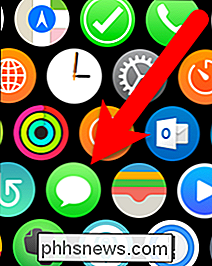
Tocca la conversazione per la persona a cui desideri scrivere un messaggio.
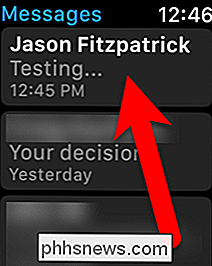
Oltre ai normali pulsanti (voce, emoji, e tocco digitale), vedrai il nuovo pulsante Scribble. Toccare.
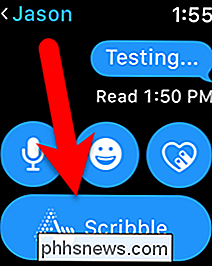
Viene visualizzata una schermata con un'area griglia punteggiata. Scrivi lettere in quest'area, una alla volta. Puoi farlo rapidamente, scrivendo una lettera sopra quella precedente.
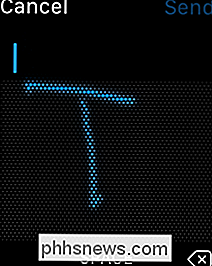
Le lettere che scrivi vengono convertite in testo sopra l'area della griglia mentre scrivi. C'è una barra "Spazio" nella parte inferiore e un pulsante backspace nell'angolo in basso a destra per eliminare le lettere, se qualcosa non è stato interpretato correttamente. Una volta scritta almeno una lettera, il pulsante freccia su e giù diventa disponibile sulla destra. Tocca questo pulsante per accedere all'elenco di testo predittivo in base a ciò che hai scritto finora. È anche possibile accedere al testo predittivo ruotando la corona digitale.
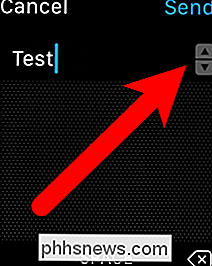
Ad esempio, abbiamo scritto "Test" e poi toccato il pulsante. Viene visualizzato l'elenco di testo predittivo e ruotiamo la corona digitale per scorrere l'elenco fino a trovare la parola che vogliamo utilizzare. Una volta che hai smesso di girare la corona digitale, la parola indicata dalla freccia verde viene automaticamente selezionata e inserita per te.
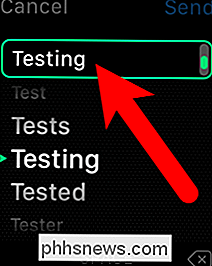
Al termine della scrittura del messaggio, tocca "Invia".
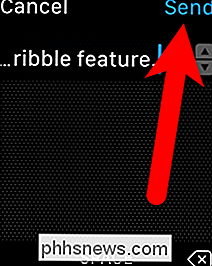
Il testo del messaggio scritto viene visualizzato sullo schermo dell'orologio (e sul telefono) come parte della conversazione, proprio come se fosse stato digitato sul telefono ...
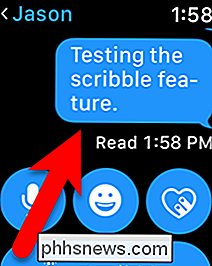
... e il messaggio viene visualizzato sul telefono del destinatario allo stesso modo.
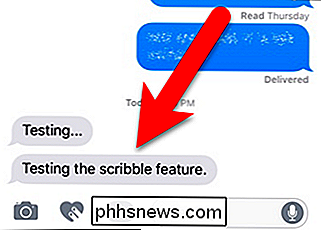
È possibile accedere alle opzioni per la funzione Scribble facendo un tocco forzato sul pulsante Scribble nella visualizzazione conversazione.
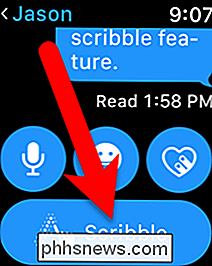
CORRELATO: Come condividere rapidamente la tua posizione usando i messaggi sul tuo Apple Watch
Puoi scegliere una lingua, sebbene, per noi, l'unica lingua attualmente disponibile è l'inglese. Inoltre, invece di cercare di descrivere qualcuno in cui ti trovi, puoi inviare la tua posizione a loro in modo che sappiano esattamente dove ti trovi. Toccando "Rispondi" si ritorna semplicemente alla schermata della conversazione (nella foto sopra) in modo da poter scegliere un metodo per inviare la risposta.
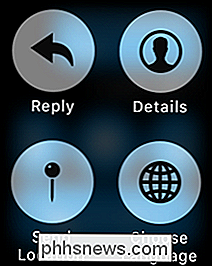
Toccando "Dettagli" nella schermata delle opzioni, visualizza le opzioni di contatto per quella persona, rendendola veloce a passare a un altro metodo di contatto.
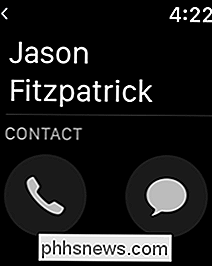
Scribble è una funzionalità molto utile che consente di utilizzare l'orologio per comunicare senza dover parlare quando non è prudente farlo. E, a quanto pare, abbiamo completato il cerchio ora che la tecnologia degli anni '90 viene integrata nei dispositivi più recenti.

Come determinare o trovare il tuo indirizzo MAC
Hai bisogno di capire qual è il tuo indirizzo MAC? Spiegherò come farlo in questo articolo! ): Ma prima, ecco cosa è un indirizzo MAC (estratto da Wikipedia ):). "Nella rete di computer, un indirizzo di controllo di accesso ai supporti (indirizzo MAC) è un identificativo univoco collegato alla maggior parte degli adattatori di rete ( NIC ). È

Perché i copertini dei programmi televisivi e dei copertini?
Vi siete mai chiesti perché alcuni programmi televisivi fanno di tutto per oscurare loghi su laptop e altri prodotti noti? Le ragioni sono apparentemente semplici, ma non necessariamente chiare. Probabilmente l'hai visto molte volte in TV: un personaggio sta usando un laptop, o un gruppo di esperti sta seduto attorno a un tavolo con i tablet che discutono degli ultimi numeri .



